时间:2018-02-01 17:00:42 作者:chunhua 来源:系统之家 1. 扫描二维码随时看资讯 2. 请使用手机浏览器访问: https://m.xitongzhijia.net/xtjc/20180201/119487.html 手机查看 评论 反馈
QQ邮箱如何设置和撤销独立密码?正常情况下,只要我们登录QQ就可以打开QQ邮箱,一些用户为了更好的保护邮箱文件的安全,想要设置QQ邮箱独立密码,那么该如何设置呢?操作教程请看下文揭晓!
步骤如下:
1、打开QQ邮箱,点击顶部的“设置”按钮;
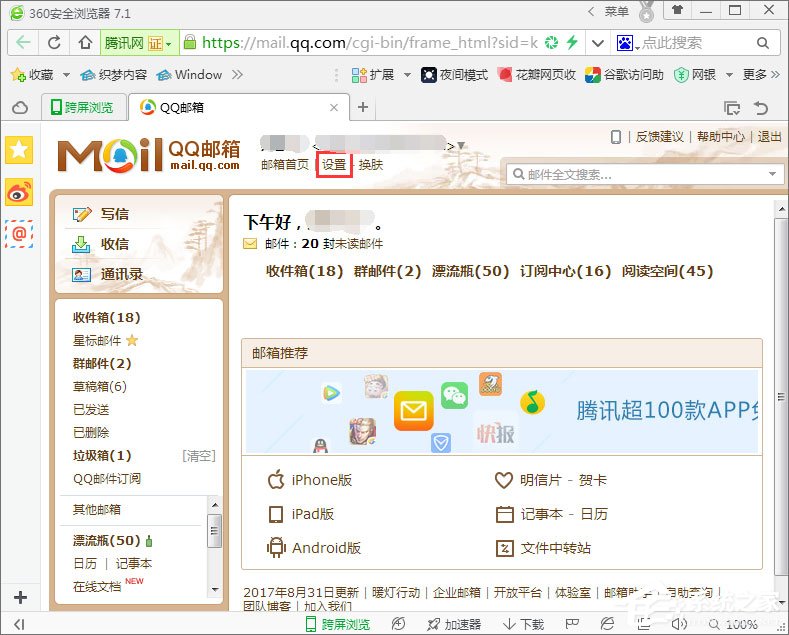
2、在“邮箱设置”界面点击“账户”;
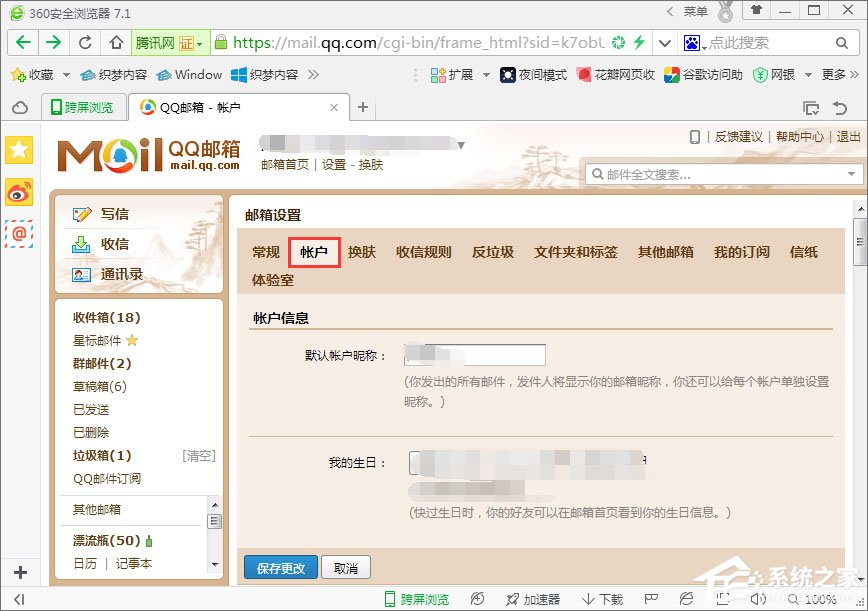
3、找到“账户安全”,点击“设置独立密码”;

4、输入自己想设置的密码,然后点击“确认”,就设置好了;
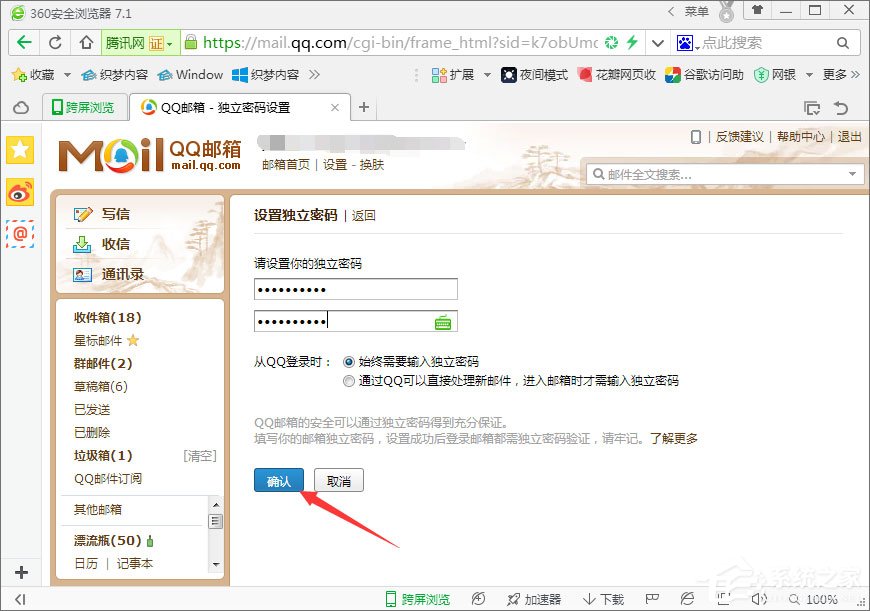
5、这时候会弹出“验证独立密码”提示框,我们输入自己设置的QQ邮箱独立密码,就可以访问QQ邮箱了。
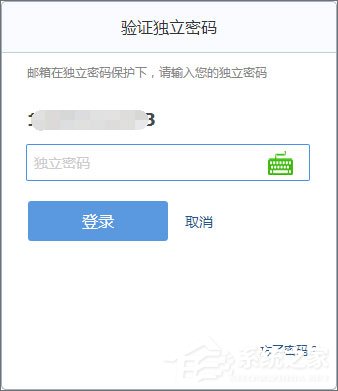
如何撤销QQ邮箱独立密码?
1、回到账户安全,点击如图所示的“撤销独立密码”选项;
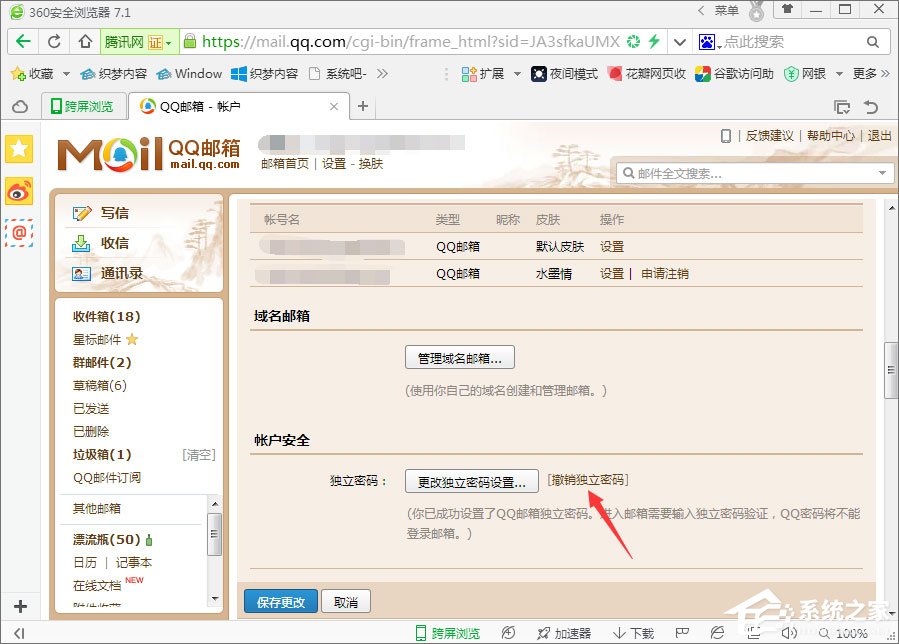
2、输入原来的独立密码,然后点击“确认”即可撤销。
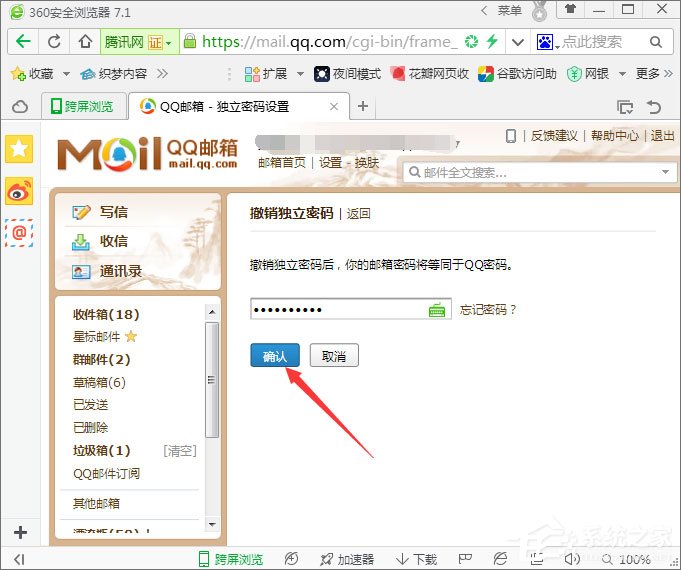
以上就是QQ邮箱设置和撤销独立密码的操作方法,大家可以根据自己的需求进行设置,希望可以帮助到大家!
发表评论
共0条
评论就这些咯,让大家也知道你的独特见解
立即评论以上留言仅代表用户个人观点,不代表系统之家立场